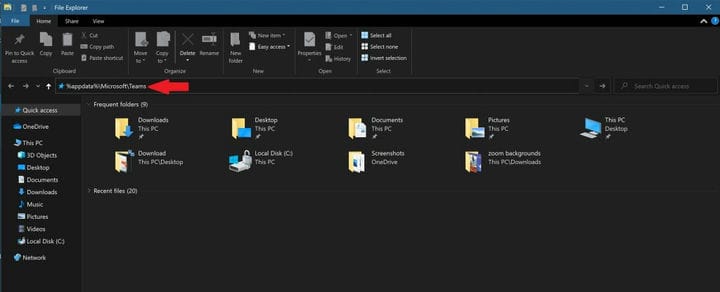Come cancellare la cache di Microsoft Teams su Windows 10
Al momento, Microsoft non dispone di un modo per svuotare la cache locale in Microsoft Teams. In Microsoft Teams UserVoice, gli utenti hanno richiesto un’opzione per svuotare la cache in Microsoft Teams dall’interfaccia utente grafica (GUI). Al momento, non è possibile svuotare la cache locale direttamente dall’app Microsoft Teams fino a quando Microsoft non invia un aggiornamento. Per fortuna, c’è una soluzione alternativa.
Ecco la soluzione alternativa per cancellare tutta la cache da Microsoft Teams.
- Esci da Microsoft Teams. Fare clic con il pulsante destro del mouse sull’icona e selezionare Esci.
- Taglia e incolla le seguenti posizioni in Esplora file: % appdata% MicrosoftTeams
- Elimina il contenuto dell’intera cartella.
- Riavvia Microsoft Teams.
La cartella che hai eliminato rimuoverà tutto ciò che è memorizzato nella cache da Microsoft Teams sul tuo PC Windows 10. L’eliminazione della cache non rimuoverà l’app Microsoft Teams dal tuo PC; ecco come disinstallare completamente Microsoft Teams. La nuova directory della cache di Microsoft Teams verrà ripristinata automaticamente utilizzando l’account cloud Microsoft 365 dell’organizzazione. Le impostazioni di Microsoft Teams salvate in precedenza verranno completamente cancellate.
L’eliminazione della cache rimuoverà i seguenti elementi di Microsoft Teams dal tuo PC Windows 10; la cache del client Web, le icone, le miniature, la cronologia dei messaggi locali, le immagini di visualizzazione di Microsoft Teams e qualsiasi altro componente aggiuntivo di Microsoft Teams. Potrebbe essere necessario accedere nuovamente a Teams una volta riavviata l’app, ma dovresti essere in grado di usare Microsoft Teams senza problemi.
Questo metodo funziona in modo simile su un Mac eliminando la seguente directory; ~ / Library / Application Support / Microsoft / Teams. Su Windows 10, questo metodo di eliminazione della cache è particolarmente utile se si verificano problemi di accesso a Microsoft Teams se si dispone di più account o si sta tentando di rimuovere le informazioni sull’account Microsoft Teams precedente.
Quindi, se riscontri problemi di accesso casuali con Microsoft Teams o l’app sembra funzionare lentamente sul tuo PC Windows 10, questo metodo è il modo migliore per svuotare tutta la cache di Microsoft Teams e ricominciare da capo. Dai un’occhiata a tutta la nostra copertura di Microsoft Teams nel nostro hub di notizie dedicato.
Hai provato a svuotare la cache in Microsoft Teams? Fateci sapere nei commenti.